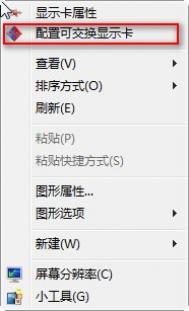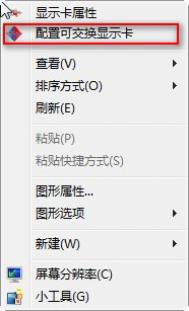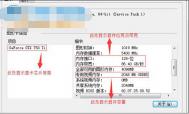很多用户都在问系统双显卡怎么切换,尤其是对于新操作系统的win8系统来说,更是不知道如何来切换,现在就让图老师小编来告诉大家在win8系统中Intel平台+AMD显卡的双显卡切换方法和设置。
方法一
1. 右击桌面,选择配置可交换显示卡;

2. 打开到配置可交换图形界面,此时可以看到最近打开的过的应用程序,如想使用此程序使用高性能;
(本文来源于图老师网站,更多请访问https://m.tulaoshi.com/diannaorumen/)
点一下省电

更改后显示如下图

此时代表使用是高性能的独立显卡,如再点击又回到省电模式了。

最后点应用就可以了。
方法二
1. 如果最近用过的应用程序里没有要设置的程序,可以使用其它应用程序里手动添加来实现。
(本文来源于图老师网站,更多请访问https://m.tulaoshi.com/diannaorumen/)打开要设置的程序:

2. 点击程序快捷方式或是可执行文件;

此时默认是未分配,点击选择相应的工作模式。

方法三
1. 当第一次打开程序时,会有相应的提示:(备注,只有部分程序会自动弹出)


2. 点击配置后,出现未分配,同样点击选择就可以了。
上述图老师小编给大家介绍的就是如何切换win8系统双显卡的三种方法了,有需要的用户可以学起来,自己动手来切换。